Bagaimana cara menghapus kata tertentu secara massal di Excel?
Saat bekerja dengan Microsoft Excel, Anda mungkin mencoba menghapus kata tertentu dari rentang yang dipilih sekaligus. Sebenarnya, Excel menyediakan fungsi Find and Replace untuk mengatasi masalah ini dengan mudah.
Hapus kata tertentu secara massal dengan Temukan dan Ganti
Hapus kata tertentu secara massal dengan Temukan dan Ganti
Fungsi Temukan dan Ganti membantu dengan cepat menghapus kata tertentu secara massal dalam suatu rentang. Silakan lakukan sebagai berikut.
1. Pilih rentang dengan kata tertentu yang ingin Anda hapus secara massal, tekan Ctrl + F kunci untuk membuka Cari dan Ganti kotak dialog.
2. Dalam pembukaan Cari dan Ganti dialog, klik menggantikan tab, masukkan kata tertentu yang akan Anda hapus di Temukan apa kotak, simpan Ganti dengan kotak kosong, dan kemudian klik Ganti Semua tombol. Lihat tangkapan layar:
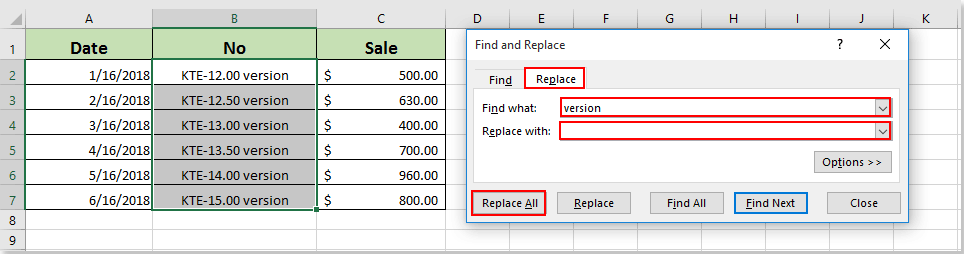
3. Kemudian a Microsoft Excel dialog muncul untuk memberi tahu Anda berapa banyak penggantian yang dibuatnya. Silakan klik OK tombol lalu tutup Cari dan Ganti kotak dialog.

Kemudian Anda dapat melihat kata "versi" dihapus dari rentang yang dipilih sekaligus.
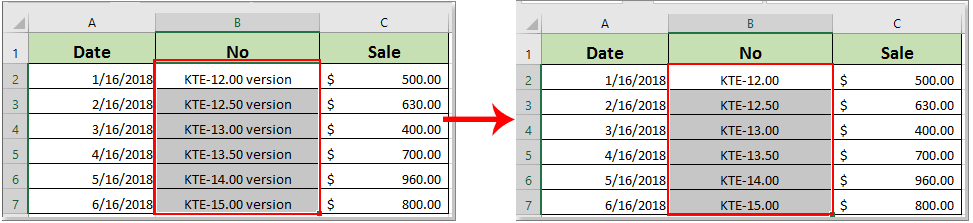
Alat Produktivitas Kantor Terbaik
Tingkatkan Keterampilan Excel Anda dengan Kutools for Excel, dan Rasakan Efisiensi yang Belum Pernah Ada Sebelumnya. Kutools for Excel Menawarkan Lebih dari 300 Fitur Lanjutan untuk Meningkatkan Produktivitas dan Menghemat Waktu. Klik Di Sini untuk Mendapatkan Fitur yang Paling Anda Butuhkan...

Tab Office Membawa antarmuka Tab ke Office, dan Membuat Pekerjaan Anda Jauh Lebih Mudah
- Aktifkan pengeditan dan pembacaan tab di Word, Excel, PowerPoint, Publisher, Access, Visio, dan Project.
- Buka dan buat banyak dokumen di tab baru di jendela yang sama, bukan di jendela baru.
- Meningkatkan produktivitas Anda sebesar 50%, dan mengurangi ratusan klik mouse untuk Anda setiap hari!

